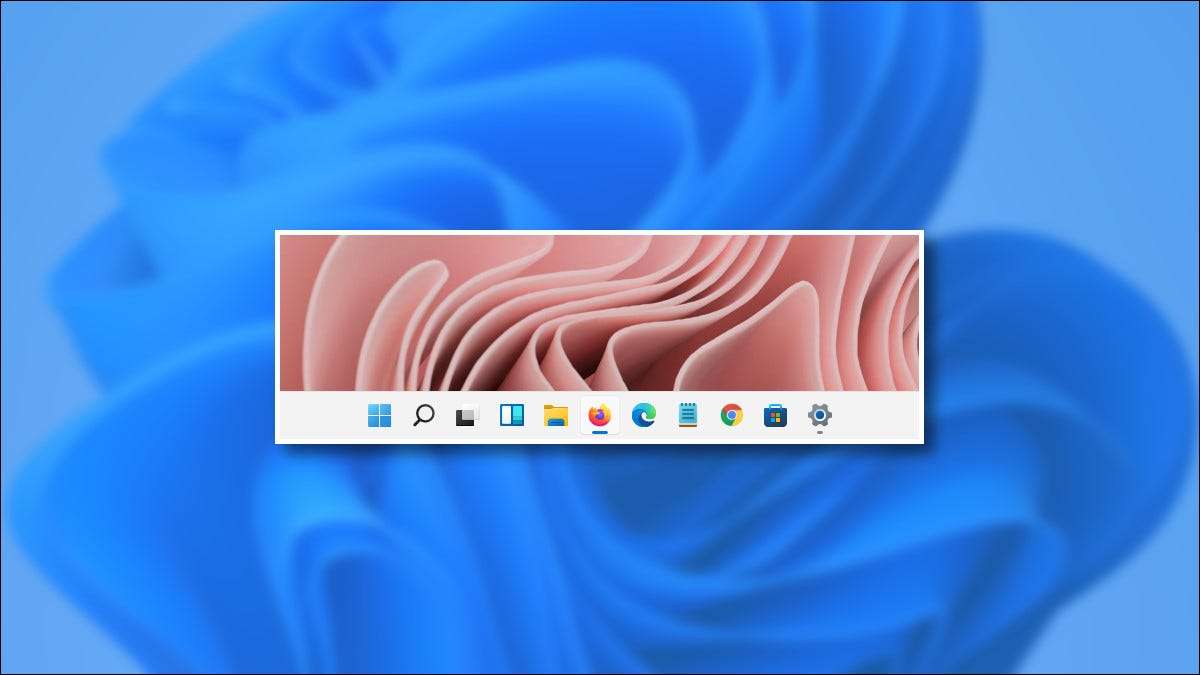
Sammen med nye ikoner og en ny startmenu, vil en ny proceslinje ankomme med Windows 11. når det lancerer i efteråret 2021. Her er et tidligt kig på, hvordan det sammenligner og Kontraster med proceslinjen i Windows 10 .
Startmenuen og app-ikonerne er centreret
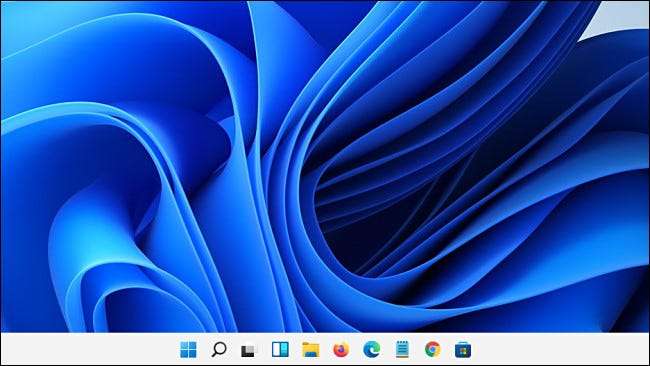
I den mest oplagte ændring i proceslinjen siden Windows 95 positionerer Windows 11 startknappen og app-ikonerne i midten af proceslinjen som standard. Du kan stadig stille Juster dem til venstre Hvis du vil, men det centrale layout kan virke bedre på berøringsskærmsenheder, når de bruges som tabletter.
RELATEREDE: Sådan flytter du proceslinjen ikoner til venstre på Windows 11
Der er en hurtigindstillingsknap

I stedet for handlingscentret (opkaldt af meddelelser-knappen i Windows 10) indeholder Windows 11 en hurtigindstillingsmenu, der ligner Control Center for MacOS. Med denne menu kan du hurtigt ændre systemvolumenet, skærmens lysstyrke, kommunikationsindstillinger og meget mere. For at få det op, kan du klikke på volumen- og Wi-Fi-statusikonerne i proceslinjen ved siden af dato og klokkeslæt. Eller du kan trykke på CTRL + A på tastaturet.
RELATEREDE: 5 måder Windows 11's proceslinje er værre end Windows 10's
Kun ikoner: Du kan ikke bruge etiketter længere

Windows 10 HID-proceslinjetiketter som standard (der viser hvert vindues titelnavn skrevet ud), men du kunne stadig vend dem tilbage på Brug af "Combine Tactbar Etiketter" i Indstillinger. I Windows 11 er app Windows altid "kombineret" på proceslinjen i et enkelt app-ikon, og du kan ikke se skriftlige etiketter, der beskriver deres indhold på proceslinjen selv uden at svinge over app-ikonet for at få en miniaturebillede eller en liste .
RELATEREDE: Sådan ser du klassiske vinduesmærker på Windows 10's proceslinje
Det er limet til bunden af skærmen

I Windows 10 var det nemt at trække proceslinjen til Enten kanten af din skærm , eller endda til top . I Windows 11 bor proceslinjen altid langs skærmens nederste kant, og Du kan ikke flytte den . Dette kan ændre sig i en fremtidig udgivelse, men for nu inkluderede Microsoft det i en Liste over udskrevne funktioner .
RELATEREDE: Windows 11 vil ikke lade dig flytte proceslinjen (men det skal)
Det er altid den samme størrelse

I Windows 10 kan du trække toppen af proceslinjen til gøre det større eller mindre , så længe det ikke er låst. I Windows 11 kan du slet ikke ændre størrelsen på proceslinjen. Uden etiketter og med brede beslutninger i disse dage, er det ikke så meget af et problem. Men hvis du helt fylder proceslinjen med apps, begynder de at stable op på hinanden i en særlig sektion på højre side af proceslinjen. Det ser ud til, at håndtering af dette scenario ikke er blevet løst endnu i Windows 11 preview-udgivelsen.
RELATEREDE: Sådan ændrer du højden eller bredden af proceslinjen på Windows 10
Opgavebar Ikoner Skjul meddelelsesmærker

I Windows 11 kan proceslinjen ikoner have lille Meddelelse Badges. på dem, men denne funktion er slukket som standard i Windows 11 preview. Du kan aktivere det, hvis du tænder "Vis badges (ulæste meddelelser) på proceslinjen apps" i Indstillinger og GT; Personalization & GT; Proceslinje & gt; Proceslinjen adfærd. Når det er aktiveret, vil du se antallet af ulæste meddelelser eller meddelelser, der er angivet i en rød cirkel lige over app-ikonet.
RELATEREDE: Sådan skjuler du de irriterende røde nummer badges på iPhone app ikoner
Knappen "Vis desktop" er nu en lille linje
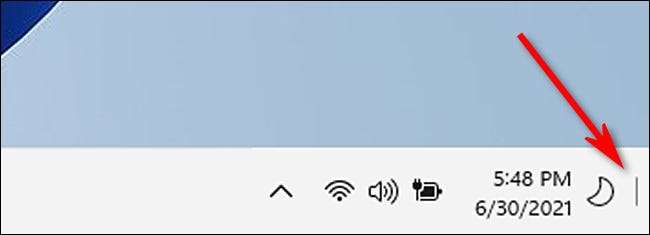
I Windows 10 kan du hurtigt vise skrivebordet af Klik på en lille, næsten usynlig knap På den meget langt højre side af proceslinjen (eller, kan du trykke på Windows + D, som også fungerer i Windows 11.).
I Windows 11 skal du nu klikke på en teeny-lille sliver af en linje på et lignende sted for at vise skrivebordet. Linjen vises kun, hvis du holder musemarkøren over den. I Windows 12 bliver denne "knap" en enkelt pixel i størrelse? Bliv hængende!
RELATEREDE: Sådan vises hurtigt dit skrivebord på Windows 10
"Meddelelsesområdet" er skjult i et "overløbsområde"
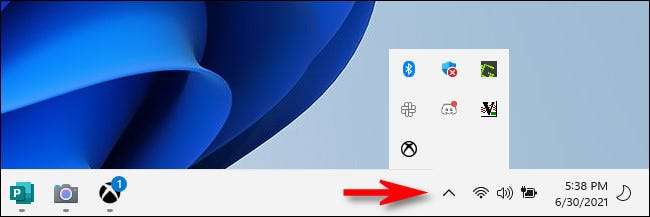
I tidligere versioner af Windows kunne apps oprette specielle statusikoner i et meddelelsesområde (ofte kaldet "System bakke" ) På den højeste side af proceslinjen ved siden af uret. I Windows 11-forhåndsvisning er alle disse ikoner permanent skjult bag en lille karatpil, der ligger lige til venstre for knappen Hurtig indstillinger. I Indstillinger kalder Microsoft dette "overløbsområde". Der er i øjeblikket ingen måde at vise dem på proceslinjen.
RELATEREDE: Vidste du? Windows har aldrig haft en "systembakke"
Andre diverse proceslinjeændringer
Bortset fra de ovenfor angivne ændringer er der endnu mere Ifølge Microsoft. og vores testning.
- Der er ingen Søgefelt i proceslinjen.
- Der er ingen Cortana-knap i proceslinjen.
- Der er ingen Nyheder og interesser knap. Dette er blevet erstattet med en widgets-knap.
- Der er ingen " Mennesker "Mulighed i proceslinjen.
- Hvis du klikker på dato og klokkeslæt, viser en liste over dine meddelelser samt en kalender.
- Hvornår Fokus Assist. Er aktiveret, vil du se et halvmåneikon ved siden af uret.
- Apps er ikke længere tilladt at tilpasse områder af proceslinjen (selv om dette ikke skete ofte i Windows 10).
Det er en hel del ændringer, hvis du tænker på det, hvilket viser, at Windows 11 er en væsentlig ny version af Windows og ikke kun en kosmetisk revision til Windows 10. Selv nogle af de opgaver, der er indført, synes at være rettet mod at forbedre brugervenlighed, måske i berørings- eller tablettilstand. Kun tid vil fortælle, hvordan proceslinjen vil ændre sig før Fuld frigivelse af Windows 11 dette efterår.
RELATEREDE: Windows 11: Hvad er nyt i Microsofts nye OS







